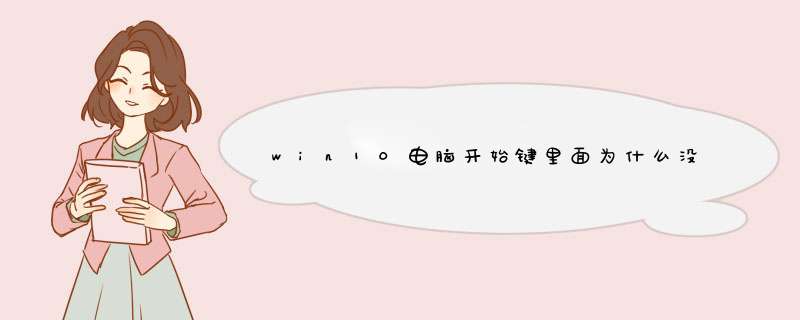
解决win10电脑开始键里面为什么没有休眠(睡眠)的步骤如下:
1.WIn+X快捷键打开电源设置。
2.在右上角点击“其他电源设置”-打开“选择或自定义电源计划”页面。
3.左上角点击“选择电源按钮的功能”——打开“定义电源按钮并启用密码保护”页面——可以看到下面没有“睡眠”选项,但是有“休眠”的选项,不过是灰色不可选择的。
4.在“定义电源按钮并启用密码保护”页面点击标题下面的“更改当前不可用的设置”——休眠选项就可以选择了。
5.勾选上“休眠”选项——保存修改。这样就解决了win10电脑开始键里面为什么没有休眠(睡眠)的问题了。
1、在windows系统下载win10系统上用“WIN”键呼出菜单找到并打开“设置”
2、在设置窗口中找到并打开进入“系统”
3、找到并点击“电源和睡眠”,在右侧窗口的“相关设置”中可进行睡眠设定
4、根据自己习惯进行设定 *** 作
5、“更改计划的设置:--”中继续按照习惯进行设置
6、点击窗口中的更改高级电源设置,在新窗口中进行睡眠设定,设定完成后点击“应用”“确定”
7、可以看到“WIN”键菜单中睡眠选项已经出现,同时根据之前的设定,当条件满足,系统会进入睡眠状态。
win10无法进入睡眠模式检查下是否是热点功能打开了。如果打开了这个功能,那么计算机是无法正常睡眠的。
还有可能就是其他应用软件阻止计算机睡眠,这类软件主要是各种下载、上传软件。比如迅雷、哔哩哔哩投稿工具等。将它们退出即可正常睡眠。
相关资料
Windows任务管理器提供了有关计算机性能的信息,并显示了计算机上所运行的程序和进程的详细信息;如果连接到网络,那么还可以查看网络状态并迅速了解网络是如何工作的。它的用户界面提供了文件、选项、查看、窗口、关机、帮助等六大菜单项。
其下还有应用程序、进程、性能、联网、用户等五个标签页,窗口底部则是状态栏,从这里可以查看到当前系统的进程数、CPU使用比率、更改的内存、容量等数据、默认设置下系统每隔两秒钟对数据进行1次自动更新,也可以点击“查看→更新速度”菜单重新设置。
任务管理器的用户界面提供了进程、性能、应用历史记录、开机启动项列表、用户、详细信息与服务等菜单项。在不能使用鼠标的情况下,可以在选中具体的应用,按下delete按钮,即可强制关闭指定应用。
欢迎分享,转载请注明来源:内存溢出

 微信扫一扫
微信扫一扫
 支付宝扫一扫
支付宝扫一扫
评论列表(0条)